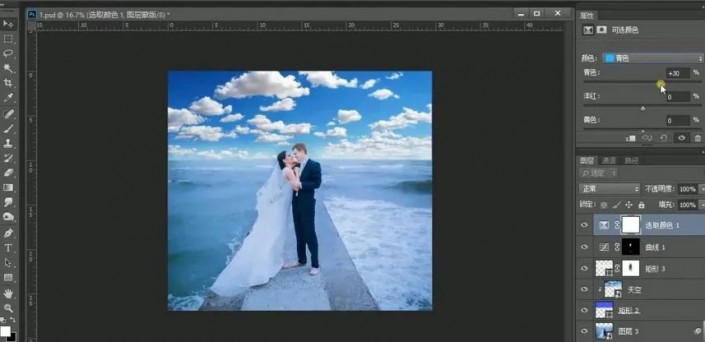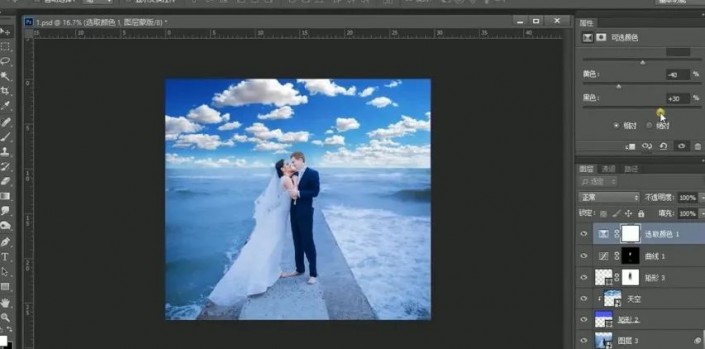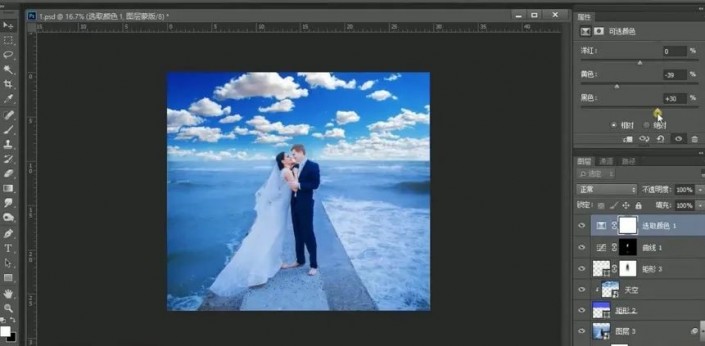4.拉好参考线并调整海平面,再修剪画布,效果如图示;
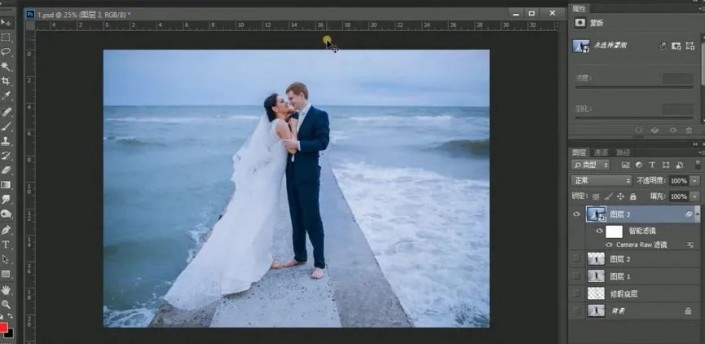
5.用钢笔工具绘制天空形状并导入素材,调整位置大小并创建为剪切图层,再修改画布上方并调整形状锚点,效果如图示;
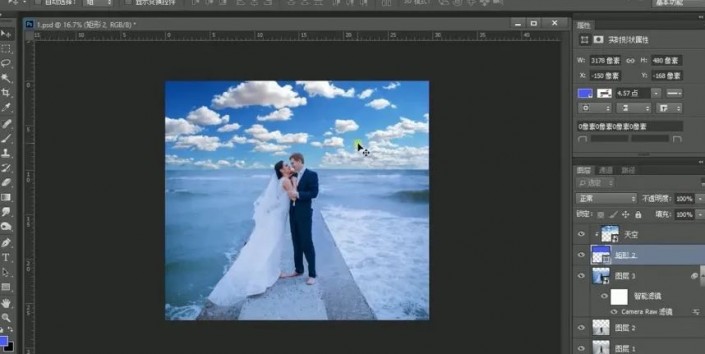
6.用矩形工具绘制白色形状,执行羽化,模式为柔光,参数如图示,创建图层蒙版http:///tags/38847/用画笔擦除遮挡人物的地方;
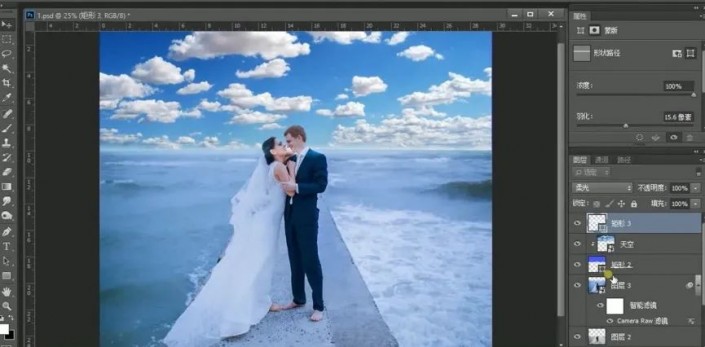
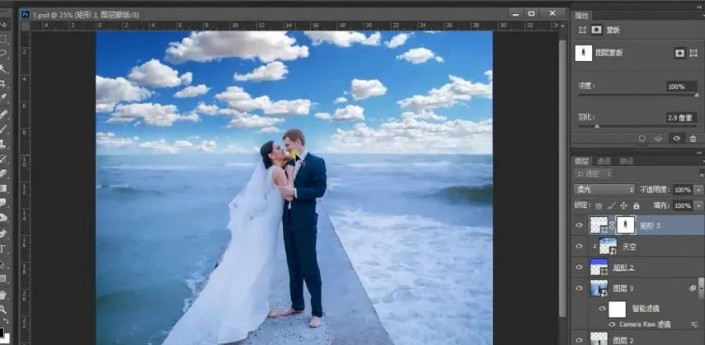
7.添加曲线调整图层,参数如图示,把蒙版填充黑色再用画笔把人物部分擦拭出来;
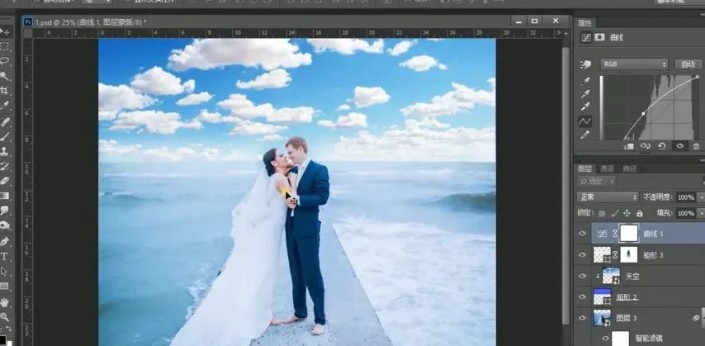
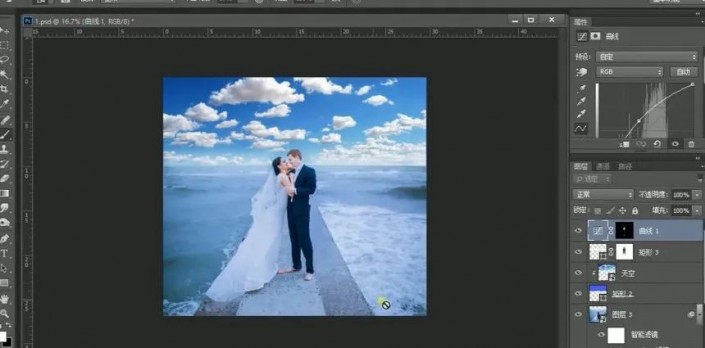
8.添加可选颜色调整图层,参数如图示,同样在蒙版中擦拭,效果如图示;
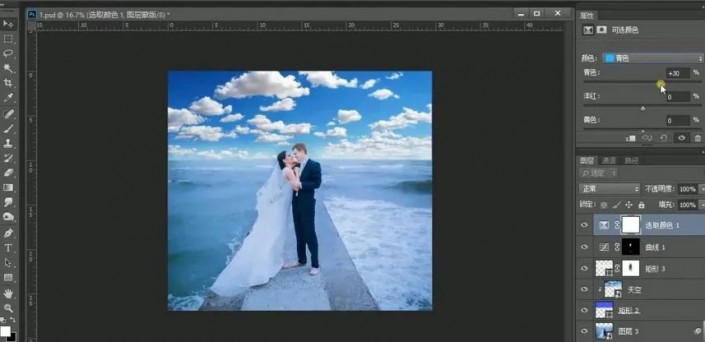
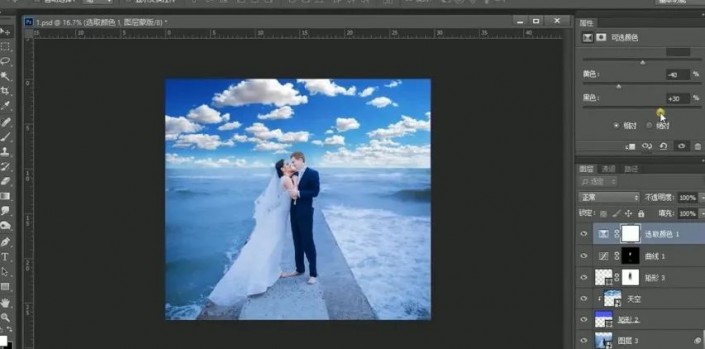

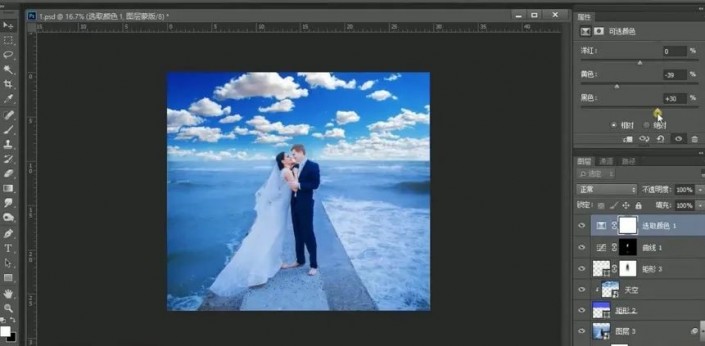

4.拉好参考线并调整海平面,再修剪画布,效果如图示;
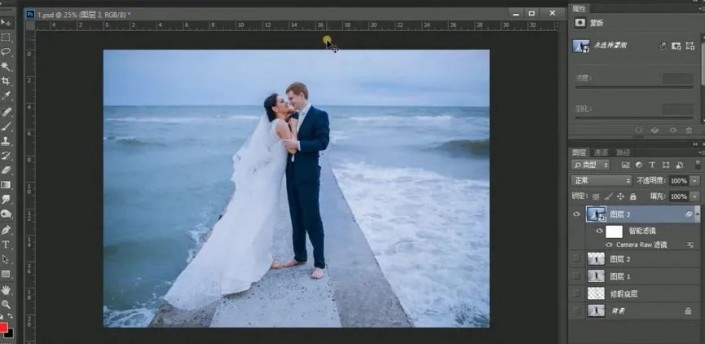
5.用钢笔工具绘制天空形状并导入素材,调整位置大小并创建为剪切图层,再修改画布上方并调整形状锚点,效果如图示;
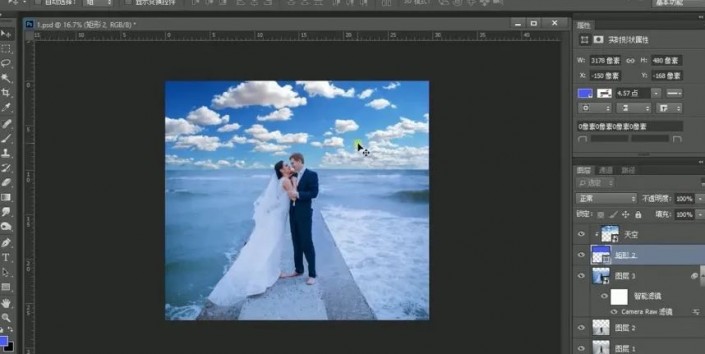
6.用矩形工具绘制白色形状,执行羽化,模式为柔光,参数如图示,创建图层蒙版http:///tags/38847/用画笔擦除遮挡人物的地方;
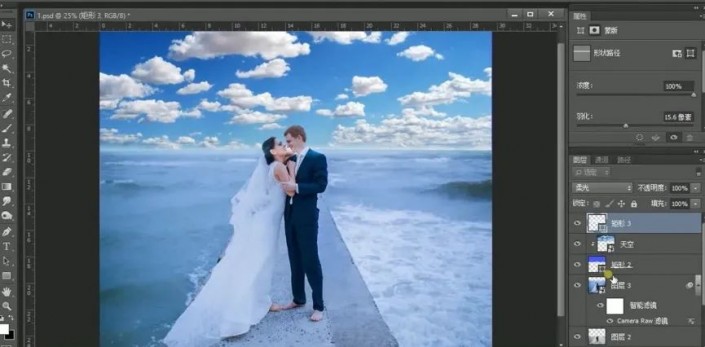
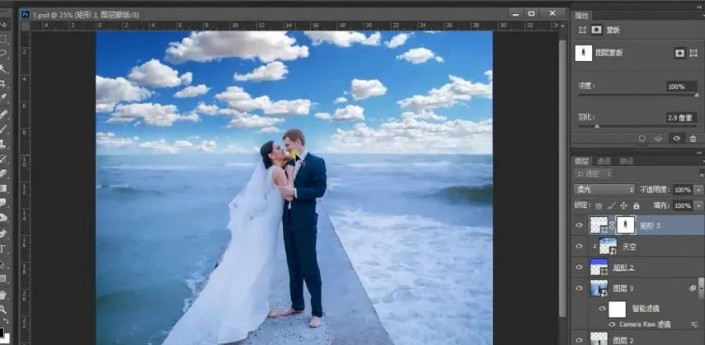
7.添加曲线调整图层,参数如图示,把蒙版填充黑色再用画笔把人物部分擦拭出来;
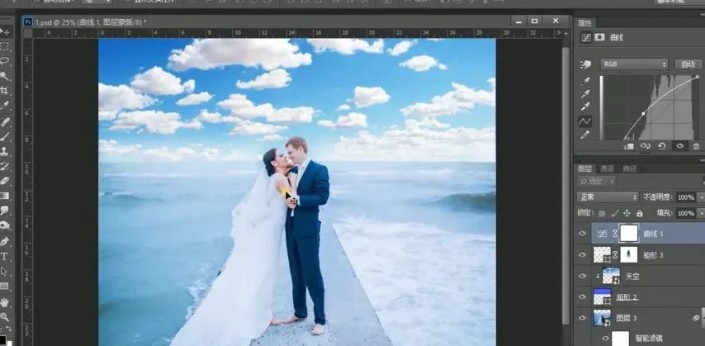
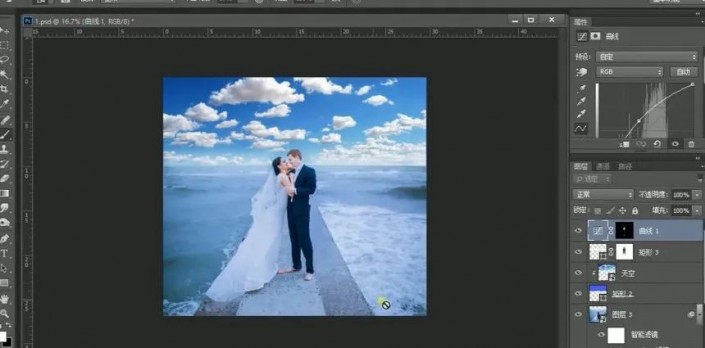
8.添加可选颜色调整图层,参数如图示,同样在蒙版中擦拭,效果如图示;